Android Virtual Device (AVD) manager. Зареждане на AVD
Алдениз Рашидов, www.aldeniz.eu
В тази част ще ви запозная с това как може да създадете виртуално устройство за настройка на вашите приложения посредством емулатора на Android в интегрираната среда Eclipse. Eclipse е интегрирана развойна среда, която се използва при разработката на Android и Java приложения и осигурява възможност за създаване, компилиране и настройка на програмен код на Java.
1. Подготовка за инсталиране на виртуално устройство
Една част от пакетите (изображения) при отделните версии API в Android SDK се използват за настройка на приложенията с емулатора на Android и трябва да бъдат инсталирани (фиг. 1).
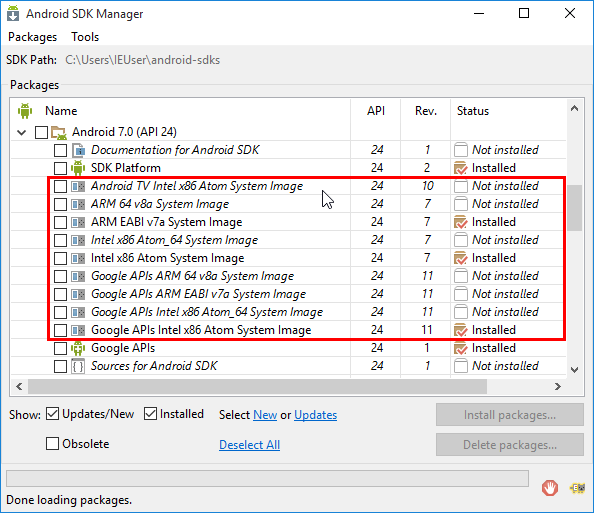
Фиг. 1. Пакети от Android SDK, необходими за настройка на приложения
Например при API 24 това са следните пакети:
- Android TV Intel x86 Atom System Image;
- ARM 64 v8a System Image;
- ARM EABI v7a System Image;
- Intel x86 Atom_64 System Image;
- Intel x86 Atom System Image;
- Google APIs ARM 64 v8a System Image;
- Google APIs ARM EABI v7a System Image;
- Google APIs Intel x86 Atom_64 System Image;
- Google APIs Intel x86 Atom System Image.
Обикновено тези пакети се инсталират допълнително от Android SDK преди стартиране на емулатора. Инсталирането на допълнителните пакети от Android SDK може да направите като стартирате Android SDK manager от опция Android SDK manager на меню Window в Eclipse (фиг. 3).
В случай, че ще стартирате емулатора на компютър с процесор на AMD и ще разработвате приложения за телефон или таблет може да изберете пакетARM EABI v7a System Image или ARM 64 v8a System Image. Ако използвате компютър с процесор на Intel и ще разработвате приложения за телефон или таблет може да изберете пакет Intel x86 Atom_64 System Image или пакет Intel x86 Atom System Image. Пакетите-изображения, които започват с префикс Google APIs (например, Google APIs Intel x86 Atom System Image) се избират, когато в приложенията, които ще стартирате на емулатора се използват услугите (функциите) на Google.
Когато използвате Intel x86 Atom_64 System Image или Intel x86 Atom System Image е необходимо (задължително) да добавите и пакетаIntel x86 Emulator Accelerator (HAXM installer) (фиг. 2). В противен случай, емулаторът с това изображение няма да може да се стартира. Изборът и изтеглянето на пакета не инсталират HAXM. За да използвате HAXM трябва да го инсталирате от папка extras ( {SDK_FOLDER}\extras\intel\Hardware_Accelerated_Execution_Manager\intelhaxm.exe) на Android SDK.
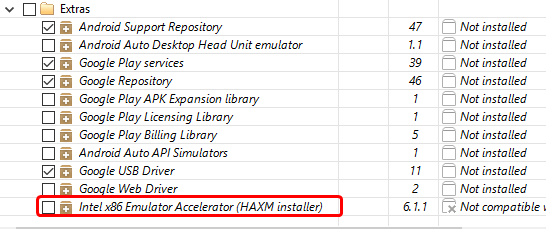
Фиг. 2. Пакет Intel x86 Emulator Accelerator (HAXM installer)
Ако поради някаква причина Android SDK Manager не позволява да изтеглите този пакет може да използвате адрес https://software.intel.com/en-us/android/articles/intel-hardware-accelerated-execution-manager-end-user-license-agreement от сайта на Intel® с ресурси за Android (Intel® Hardware Accelerated Execution Manager, https://software.intel.com/en-us/android/articles/intel-hardware-accelerated-execution-manager?page=3 ). Пакетът е в архив (haxm-windows_v6_1_1.zip), който трябва да се дезархивира в произволна папка и да се инсталира чрез intelhaxm-android.exe.
Когато не е възможно да стартирате емулатора с Intel x86 Atom_64 System Image или Intel x86 Atom System Image на компютър с процесор на Intel може да използвате пакет за AMD, който е значително по-бавен в дадения случай.
Вариант за стартиране на емулатора без да е инсталиран пакетаIntel x86 Emulator Accelerator е възможен единствено ако в папката Tools на SDK в конзолата изпълните:
C:\Users\IEUser\android-sdks\tools>emulator -avd name -memory 512 -no-accel -gpu off
name е име на виртуално устройство, което сте създали в AVD Manager (меню Window на Eclipse).
Този вариант можете да го използвате, в случай че вашият компютър или система не поддържат виртуализация, също така и при използване на емулатора през VMware или Virtual Box.
2. Стартиране на Android Virtual Device manager ( фиг. 3) от опция Android Virtual Device Manager на меню Window в Eclipse
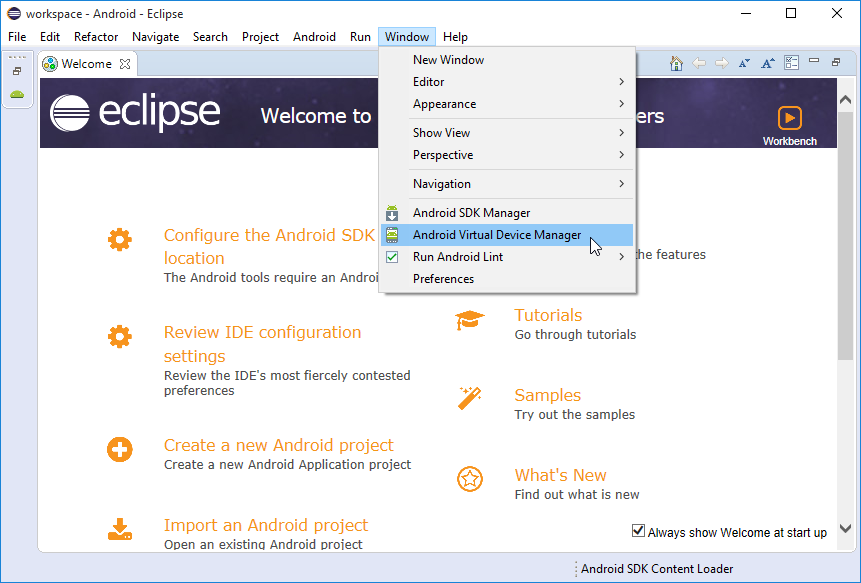
Фиг. 3. Стартиране на Android Virtual Device manager
3. Дефиниране на ново физическо устройство
Преди да създадете ново виртуално устройство трябва да уточните физическото устройство, на което то ще се базира. Може да изберете устройство от списъка в секция Device Definitions на AVD Manager (например, Galaxy Nexus by Google) или да дефинирате свое собствено (фиг. 4). Дефинирането на ново физическо устройство се извършва чрез бутон Create Device .
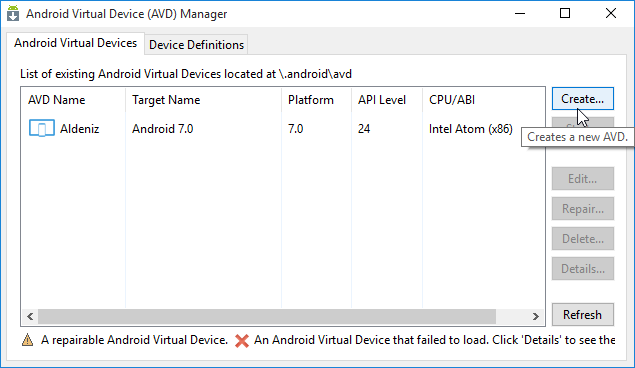
Фиг. 4. Дефиниране на ново физическо устройство
Дефинират се основни параметри за устройството – размер на диагонала, резолюция, сензори и др. (фиг. 5).
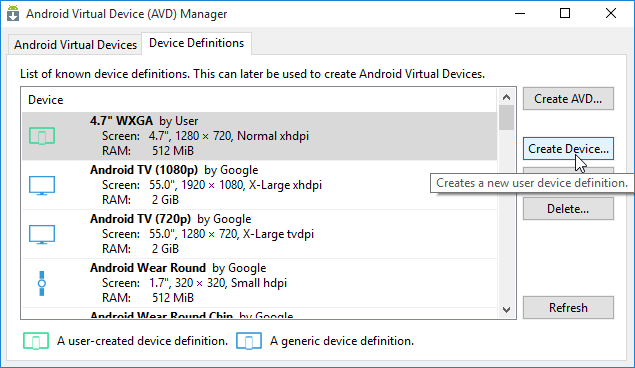
Фиг. 5. Дефиниране на параметри на новото физическо устройство
4. Създаване на ново виртуално устройство
Създаването на ново виртуално устройства се извършва посредством бутонCreate (фиг. 6) от секция Android Virtual Devices на AVD Manager. Възможно е да клонирате вече създадено виртуално устройство след като маркирате желаното виртуално устройство и използвате бутон Edit.

Фиг. 6. Създаване на ново виртуално устройство
Някои от по-важните параметри, които трябва да се установят са следните (фиг. 7):
· Име на виртуалното устройство (поле AVD Name);
· Базово физическо устройство (поле Device);
· Версия на Android (API) (поле Target);
· Пакет-изображение за съответен процесор (поле CPU/ABI);
· Използване на клавиатура на PC (Hardware keyboard present);
Обликът (skin) е параметър, който се използва за да се постигне максимално близка визуална идентичност с реалното устройство и обикновено се предлага от производителя. Например, Samsung предлага облици за своите устройства от адрес http://developer.samsung.com/galaxy/emulator-skin# . Инсталирането на един облик се извършва като изтегления архивен файл се дезархивира в отделна подпапка на папка skins на избрана платформа в SDK. Така изтегления облик за устройство Samsung Galaxy S4 (Galaxy_S4_White.zip) може да се дезархивира за използване с API 24 в папка{SDK_FOLDER}\platforms\android-24\skins\galaxy_ s4. Параметрите за RAM памет, памет за съхранение на файлове и ресурси (Internal Storage) и обем на SD Card трябва да се установят в зависимост от вашите предпочитания и реалните възможности на системата.

Фиг. 7. Параметри при създаване на ново виртуално устройство
5. Стартиране на избраното виртуално устройство и зареждане на Android емулатора
Стартирането на виртуално устройства се извършва посредством бутонStart (фиг. 8) от секция Android Virtual Devices на AVD Manager. Преди зареждане на Android емулатора може да промените някои параметри в диалоговия прозорец Launch Options. Зареждането на емулатора се осъществява посредством бутон Launch (фиг. 9).
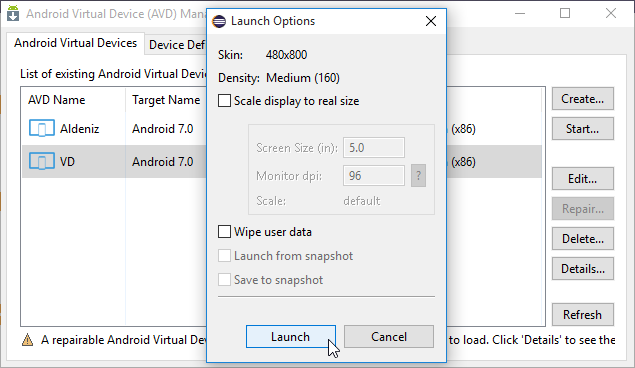
Фиг. 8. Стартиране на създаденото виртуално устройство
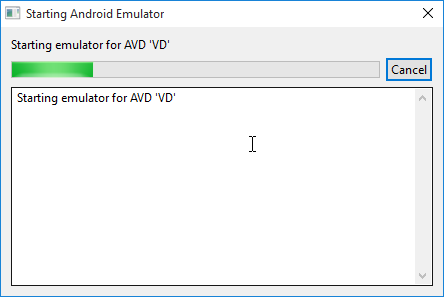
Фиг. 9. Стартиране на емулатора
Зареждането на Android емулатора може да отнеме до няколко минути в зависимост от ресурсите на вашата система. (фиг. 10 и фиг. 11).
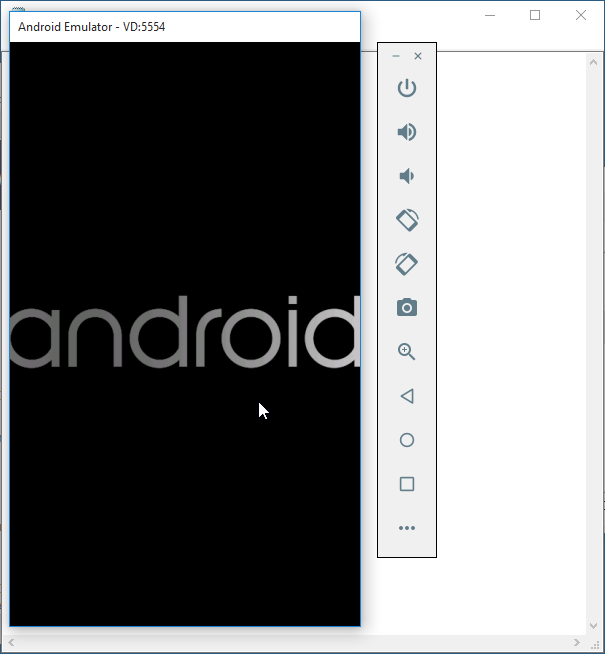
Фиг. 10. Зареждане на Android емулатора

Фиг. 11. Успешно зареден Android емулатор